Sådan sletter du en Discord-server på desktop og mobil
Miscellanea / / May 09, 2022
Discord er ikke kun en online meddelelsesplatform, men det letter opbygningen af fællesskaber for de mest niche-ting, du nogensinde kunne forestille dig for at finde ligesindede. Det er sådan servere fungerer som online fællesskaber, der altid er online... Serverne bundter forskellige funktioner stemmekanaler, skærmdelinger, videoopkald osv., for at være en meget bedre version end dedikerede fora.

Efter et stykke tid skal du muligvis slette din server, hvis den har opfyldt sit formål eller bliver til noget, du ikke er enig i. Ved at slette serveren vil du selvfølgelig også fjerne alle de data, der er knyttet til den. Processen til at slette en Discord-server kan være ret ligetil; dette afhænger dog af, om du opfylder nedenstående kriterier.
Krav til sletning af en Discord-server
For at slette en Discord-server skal du overveje følgende eller sikre dig, at du har opfyldt disse krav:
- Ejendomsret: Kun ejeren af en Discord-server kan slette den. For at slette en Discord-server skal du derfor enten have oprettet serveren eller fået overført ejerskabet til dig. Dette adskiller sig fra rolleindstilling på Discord.
- Godkendelse: Hvis du har konfigureret to-faktor autentificering for din Discord-konto skal du have adgang til autentificeringen eller have dine backupkoder ved hånden. Det er fordi du får en prompt om at indtaste godkendelseskoderne, mens du sletter serveren.
Hvis du opfylder disse krav, skal du følge nedenstående trin for at slette din Discord-server.
Sådan sletter du en Discord-server på pc
Når du sletter en Discord-server, fjerner appen alle servermedlemmer, inklusive dig selv. Efter at have gjort dette, lukker Discord serveren, og den holder op med at eksistere. Trinene nedenfor vil guide dig til, hvordan du sletter en Discord-server på et skrivebord:
Trin 1: På din pc skal du klikke på menuen Start og søge efter Discord.

Trin 2: Klik på Discord-appen fra resultaterne, og vælg 'Åbn' fra højre rude.

Trin 3: Når Discord-appen starter, skal du klikke på serverikonet i venstre kolonne.

Trin 4: Du bør se serverens navn. Klik på rullemenuen ud for serverens navn.

Trin 5: Klik på Serverindstillinger i rullemenuen for at åbne et nyt vindue.

Trin 6: I det nye vindue skal du rulle ned i listen over menuindstillinger og klikke på Slet server.
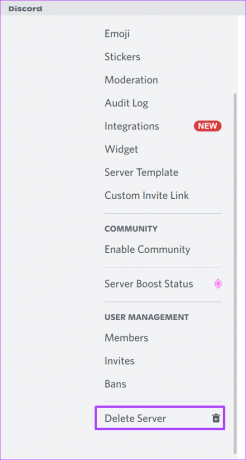
Trin 7: Du bør få en pop-up-meddelelse, der spørger, 'Er du sikker på, at du vil slette (servernavn) Server? Denne handling kan ikke fortrydes. Klik på knappen Slet server.

Trin 8: Indtast godkendelseskoden efter brug af Authenticator-appen, og tryk på Slet for at slippe af med serveren.

Efter at have taget disse trin, vil Discord fjerne serveren permanent.
Sådan sletter du en Discord-server på Android
For at slette en Discord-server ved hjælp af din Android, er her, hvad du skal gøre.
Trin 1: Start Discord på din Android-telefon eller -tablet.
Trin 2: Rul gennem listen over servere, og tryk på den server, du vil slette.

Trin 3: Tryk på de tre lodrette ellipse-knap øverst til højre på siden for at åbne et nyt vindue.

Trin 4: Klik på ikonet Indstillinger for at starte Serverindstillinger.

Trin 5: Øverst til højre i vinduet Serverindstillinger skal du trykke på de tre vandrette ellipse-knap.

Trin 6: Tryk på Slet server.
Trin 7: Indtast godkendelseskoden for din brug af 2FA. Ellers kan du fortsætte med processen.

Trin 8: Tryk på knappen Slet for at slippe af med serveren.

Sådan sletter du en Discord-server på iPhone
Processen med at slette en Discord-server på iPhone ligner meget, hvad du har til Android. Tjek nedenstående trin:
Trin 1: Start Discord-appen på din iPhone.

Trin 2: Rul gennem listen over servere, og tryk på den server, du vil slette.
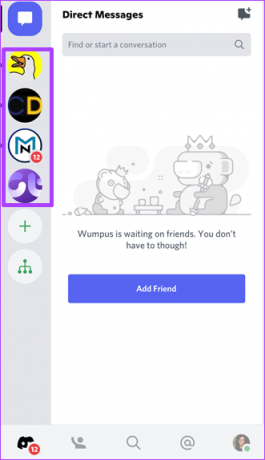
Trin 3: Tryk på de tre vandrette ellipse-knap øverst til højre på siden for at åbne et nyt vindue.

Trin 4: Klik på gearikonet Indstillinger for at starte Serverindstillinger.
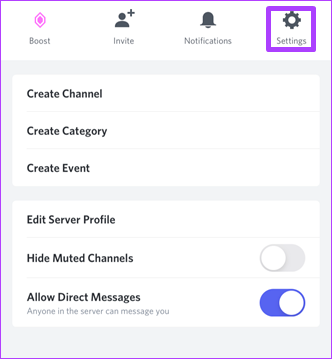
Trin 5: Tryk på Oversigt i vinduet Serverindstillinger.
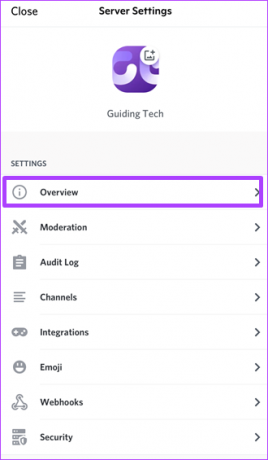
Trin 6: Rul til bunden af den nye side, og tryk på Slet server. Bekræft processen ved at trykke på Slet i pop op-vinduet.

Trin 7: Du bør få en pop-up-meddelelse med spørgsmålet 'Er du sikker på, at du vil slette (servernavn) Server? Denne handling kan ikke fortrydes.’ Tryk på Ja.
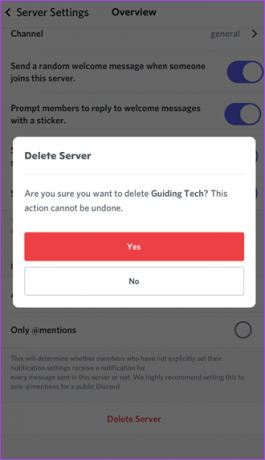
Trin 8: Angiv godkendelseskoden, og tryk på Slet server for at fuldføre processen.

Opsætning af en Discord-server
Sådan kan du slette en Discord-server fra en pc eller mobil permanent. Det fjerner også alle deltagere, beskeder og alle andre data, der er knyttet til det. Hvis du ændrer mening senere, kan du altid opsætte en ny Discord-server, da appen ikke har nogen begrænsninger på det.
Sidst opdateret den 9. maj, 2022
Ovenstående artikel kan indeholde tilknyttede links, som hjælper med at understøtte Guiding Tech. Det påvirker dog ikke vores redaktionelle integritet. Indholdet forbliver upartisk og autentisk.



